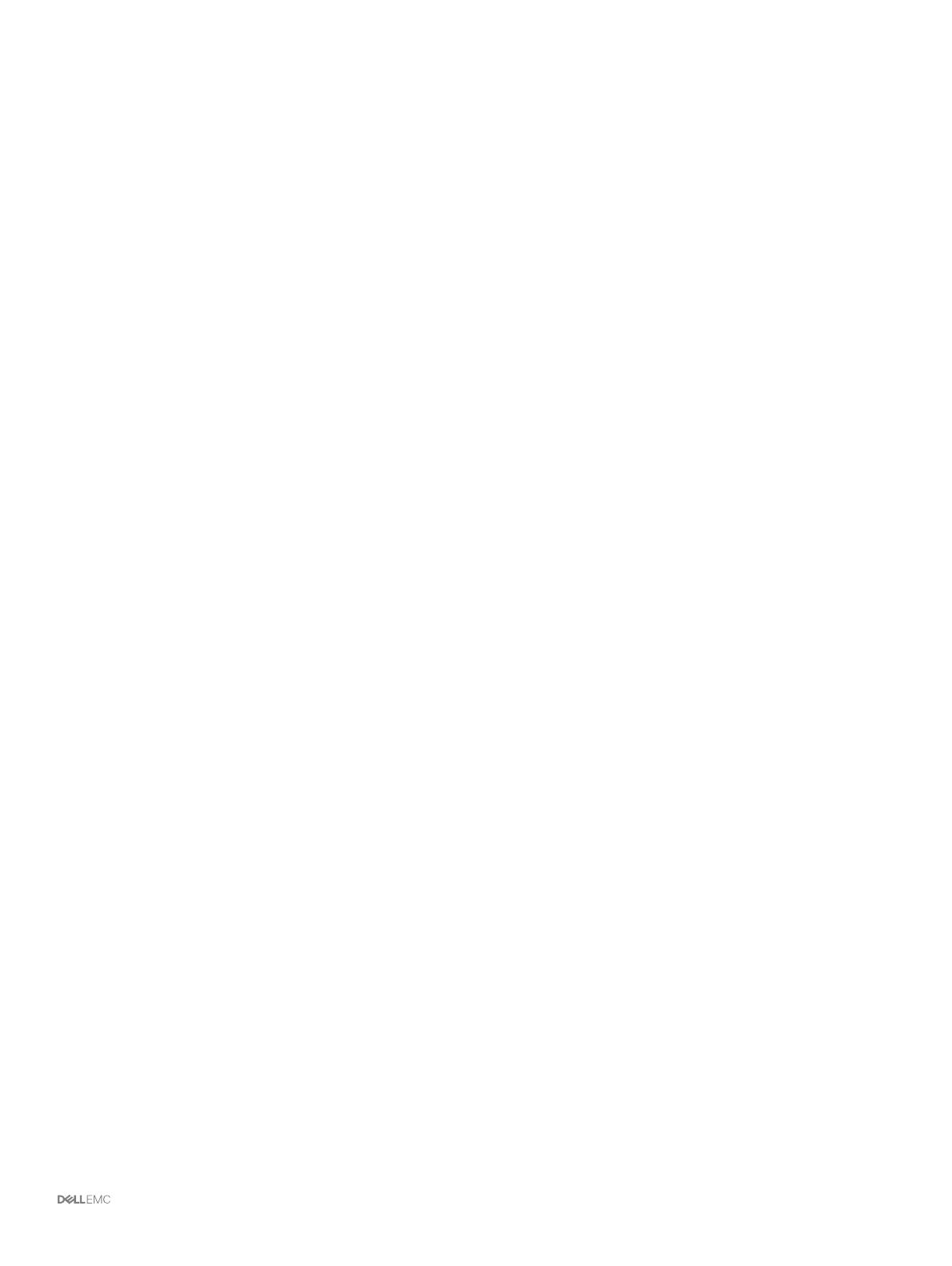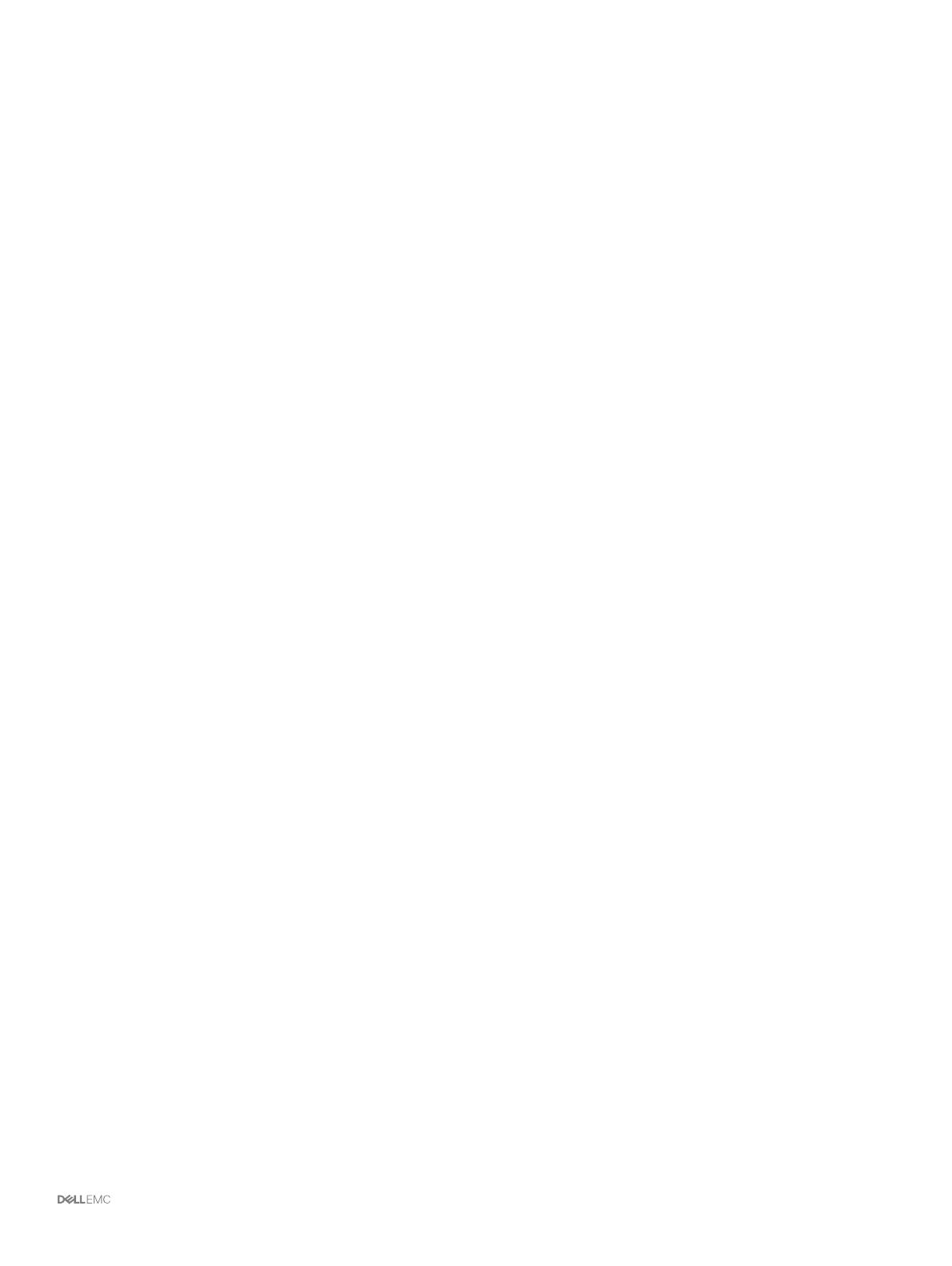
ファントレイの取り外し...................................................................................................................................................65
ファントレイの取り付け.................................................................................................................................................. 66
イントルージョンスイッチ....................................................................................................................................................... 67
イントルージョン スイッチの取り外し...............................................................................................................................67
イントルージョン スイッチの取り付け.............................................................................................................................. 68
ドライブ............................................................................................................................................................................... 69
ドライブ ダミーの取り外し.............................................................................................................................................. 70
ドライブ ダミーの取り付け..............................................................................................................................................70
ドライブ キャリアの取り外し............................................................................................................................................ 71
ドライブ キャリアの取り付け........................................................................................................................................... 72
ドライブ キャリアからのドライブの取り外し......................................................................................................................73
ドライブ キャリアへのドライブの取り付け.........................................................................................................................74
ハードドライブバックプレーン................................................................................................................................................ 75
システムメモリ......................................................................................................................................................................75
メモリモジュール取り付けガイドライン.............................................................................................................................77
モードごとのガイドライン.................................................................................................................................................78
メモリモジュールの取り外し............................................................................................................................................78
メモリモジュールの取り付け........................................................................................................................................... 79
拡張カードおよび拡張カードライザー................................................................................................................................. 80
拡張カードの取り付けガイドライン................................................................................................................................80
拡張カードライザーの取り外し.......................................................................................................................................81
拡張カードライザーの取り付け..................................................................................................................................... 83
拡張カード ライザーからの拡張カードの取り外し......................................................................................................... 84
拡張カード ライザーへの拡張カードの取り付け............................................................................................................85
ネットワークドーターカード................................................................................................................................................... 86
NDC ライザーの取り外し..............................................................................................................................................86
NDC ライザーの取り付け..............................................................................................................................................87
ストレージコントローラカード................................................................................................................................................88
ストレージコントローラカードの取り外し........................................................................................................................ 88
ストレージコントローラカードの取り付け........................................................................................................................89
IDSDM...............................................................................................................................................................................90
microSD カードの取り外し...........................................................................................................................................90
microSD カードの取り付け........................................................................................................................................... 91
オプションの IDSDM の取り外し....................................................................................................................................91
オプションの IDSDM の取り付け...................................................................................................................................92
電源装置ユニット...............................................................................................................................................................93
ホットスペア機能...........................................................................................................................................................94
電源装置ユニットの取り外し........................................................................................................................................94
電源装置ユニットの取り付け.......................................................................................................................................95
DC 電源装置ユニットのケーブル接続の手順..............................................................................................................96
システムバッテリー................................................................................................................................................................97
システムバッテリの交換................................................................................................................................................. 97
セットアップ ユーティリティを使用したシステム サービス タグの入力...............................................................................98
目次
5